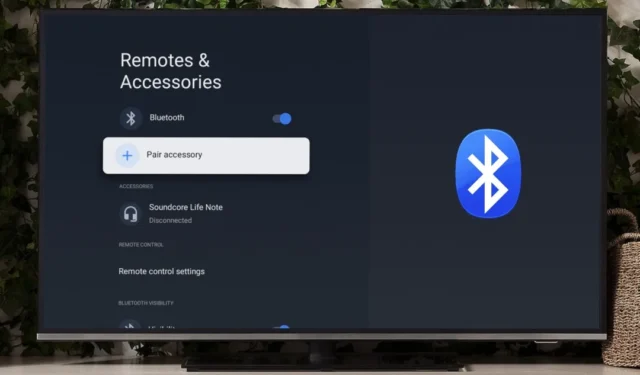
Kyla problemų, nes nerandate jokios parinkties prijungti naują „Bluetooth“ garso juostą prie „Google“ TV? Jums nereikia jaudintis, nes turime jums puikų vadovą ir taip galite prijungti „Bluetooth“ garso įrenginius prie „Google TV“.
Naujo Bluetooth įrenginio prijungimas
Nors jūsų televizoriaus garsiakalbiai gali būti patenkinami, jums reikia įsigyti gerą garso juostą tiems vakarėliams. Bet kuriai neseniai paleistai garso juostai reikia „Bluetooth“, kad būtų galima prisijungti prie „Google“ TV. Taip galite prijungti „Bluetooth“ garso įrenginius prie „Google“ televizoriaus.
1. Norėdami prijungti naują „Bluetooth“ įrenginį prie „Google TV“, atidarykite Nustatymai, slinkite žemyn , ir atidarykite Nuotolinio valdymo pultus & Priedai.

2. Slinkite žemyn D-pad iki Susieti priedą, tada bakstelėkite jį.

3. Jūsų „Google“ TV pradės ieškoti bet kokių netoliese esančių „Bluetooth“ priedų. Kai garso įrenginys bus aptiktas, bakstelėkite jį.

4. Norėdami prijungti „Bluetooth“ garso įrenginį, palieskite Susieti .

Prisijungę pamatysite būseną Prisijungta po „Bluetooth“ įrenginio pavadinimu ir bet kokius medija, kurią leidžiate „Google TV“, turėtų leisti per jas.

Iš naujo prijunkite susietą „Bluetooth“ įrenginį
Paprastai anksčiau prijungtas „Bluetooth“ įrenginys turėtų be problemų iš naujo prisijungti prie „Google TV“. Bet jei vis tiek kyla problemų iš naujo prijungdami susietą „Bluetooth“ įrenginį, taip galite iš naujo prijungti jį prie „Google“ televizoriaus.
1. Norėdami iš naujo prijungti susietą „Bluetooth“ garso įrenginį prie „Google“ televizoriaus, atidarykite „Nustatymai“ ir slinkite žemyn, kad rastumėte Nuotolinio valdymo pultai ir amp; Priedai, tada atidarykite jį.

2. Slinkite žemyn D-pad ir palieskite bet kurį iš anksčiau prijungtų „Bluetooth“ įrenginių.

3. Palieskite Prisijungti, kad pradėtumėte pakartotinio prisijungimo procesą.

4. Palieskite Taip , kad patvirtintumėte prisijungimą iš naujo, o tai atliks anksčiau susietas „Bluetooth“ įrenginys būti prijungtas.

Pašalinkite susietą „Bluetooth“ įrenginį
Jei prie „Google“ televizoriaus prijungėte per daug „Bluetooth“ įrenginių, pats laikas pašalinti nenaudojamus „Bluetooth“ įrenginius. Taip galite tai padaryti.
1. Skiltyje Nuotolinio valdymo pultai & Priedai „Google“ televizoriaus nustatymų meniu, slinkite žemyn D-pad ir palieskite visus anksčiau prijungtus „Bluetooth“ įrenginius.

2. Norėdami pradėti pašalinimo procesą, palieskite Pamirškite.

3. Tada palieskite Taip , kad patvirtintumėte anksčiau susieto „Bluetooth“ įrenginio pašalinimą.

„Google TV“ su „Bluetooth“ garso įrenginiais
Viską pasakę ir atlikę, turėtumėte galėti be jokių problemų prijungti visus savo „Bluetooth“ garso įrenginius prie „Google TV“ naudodami mūsų vadovą. Jų prijungimas ir pašalinimas taip pat neturėtų kelti problemų, nes jie taip pat buvo padengti. Dabar laikas planuoti tą ilgai lauktą vakarėlį!


Parašykite komentarą